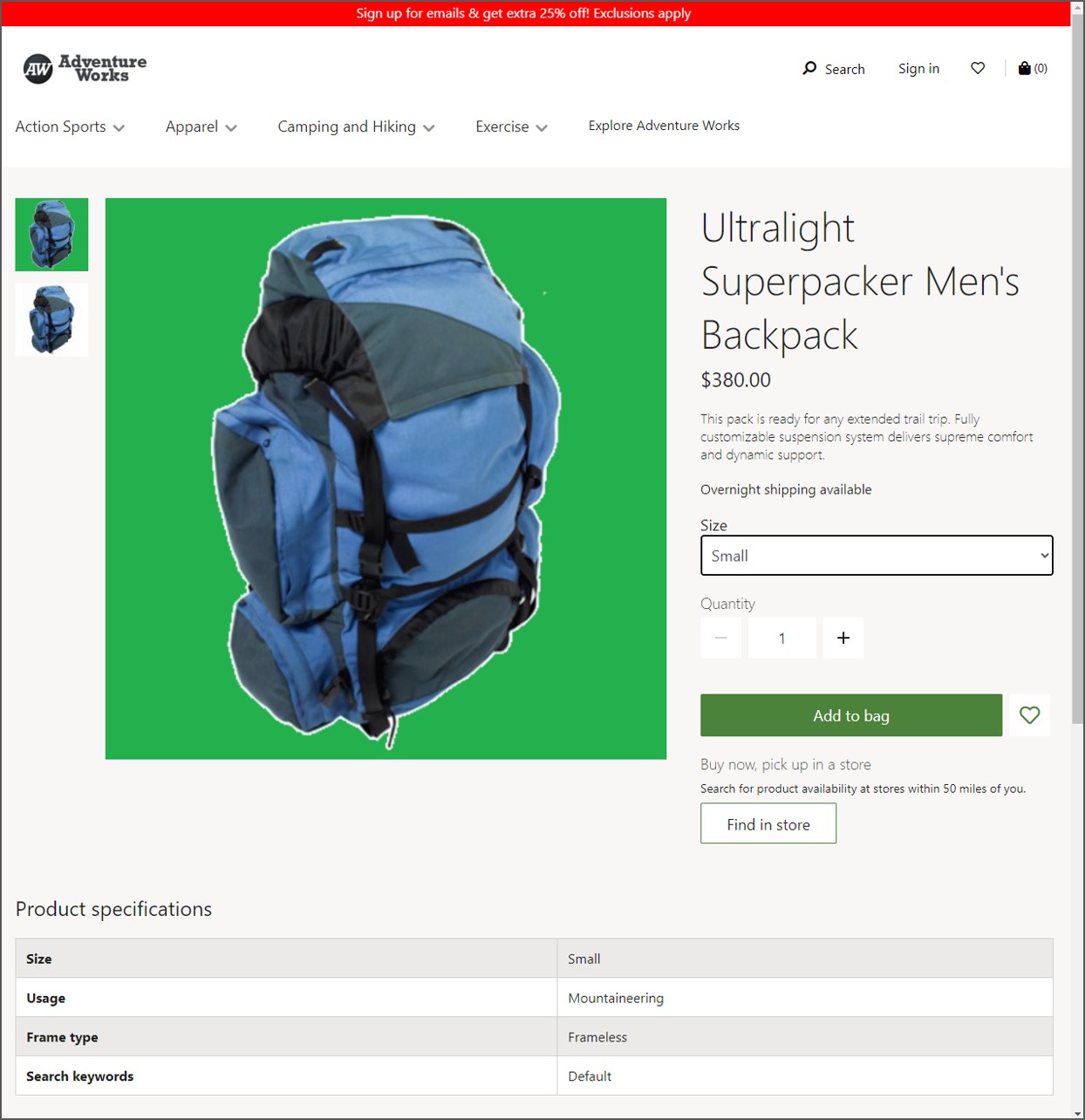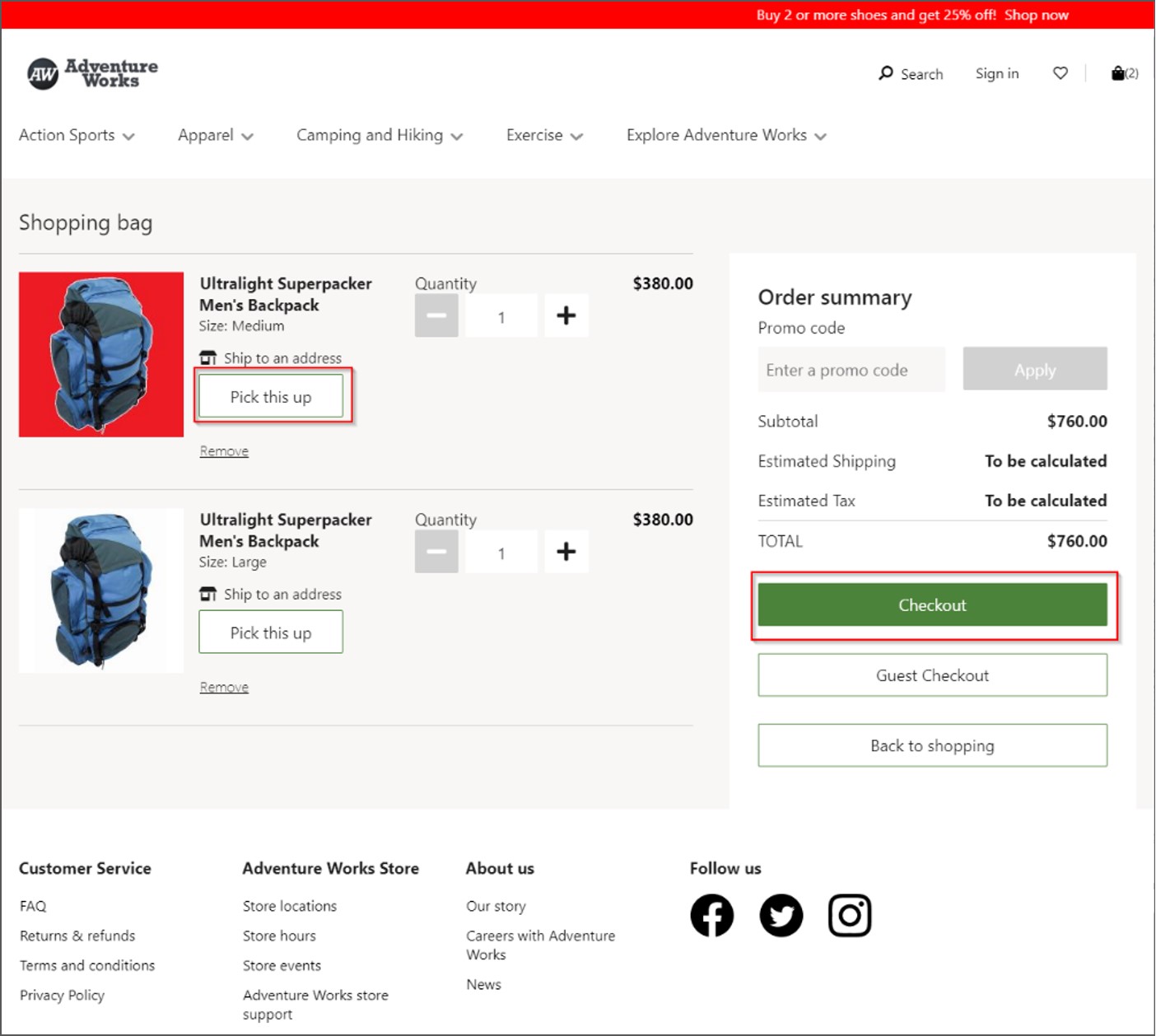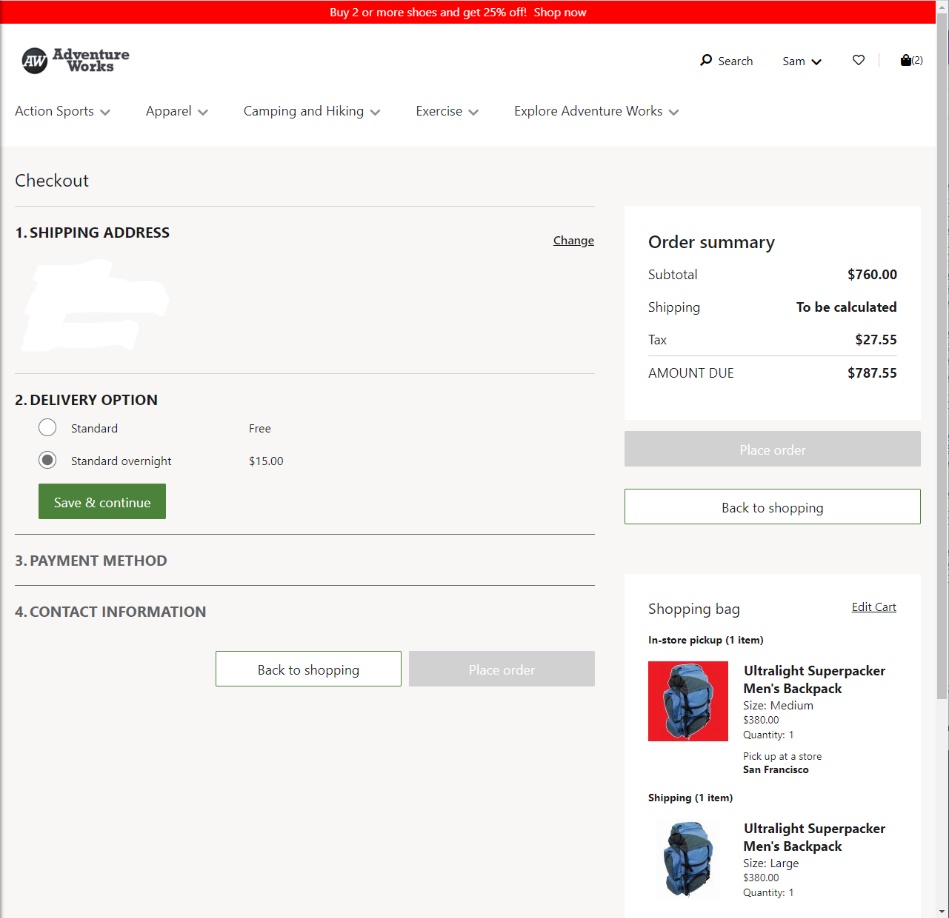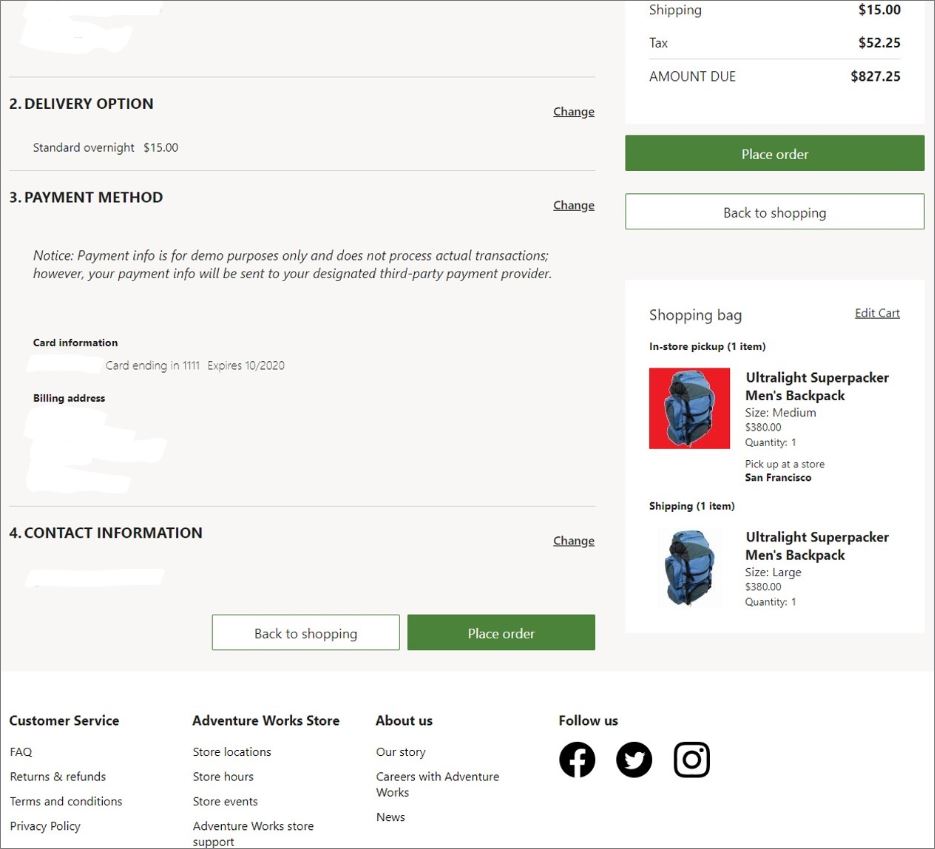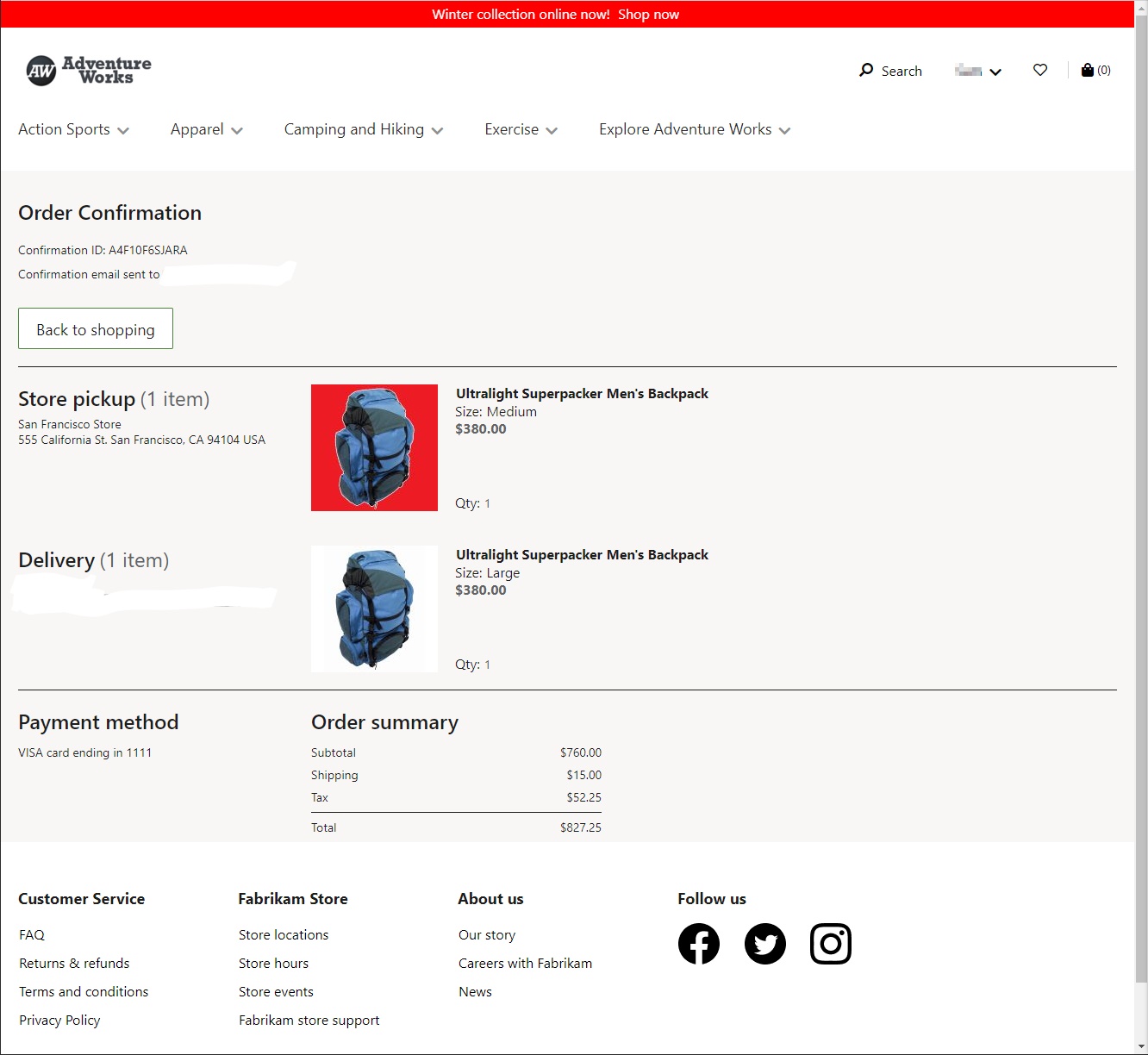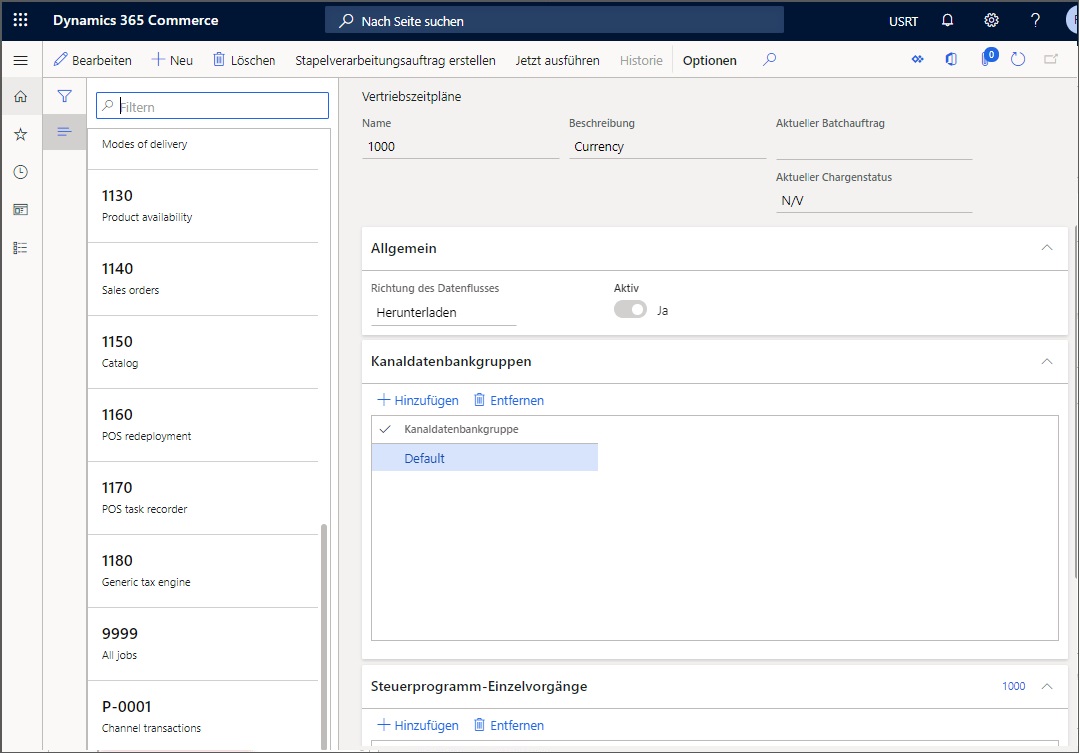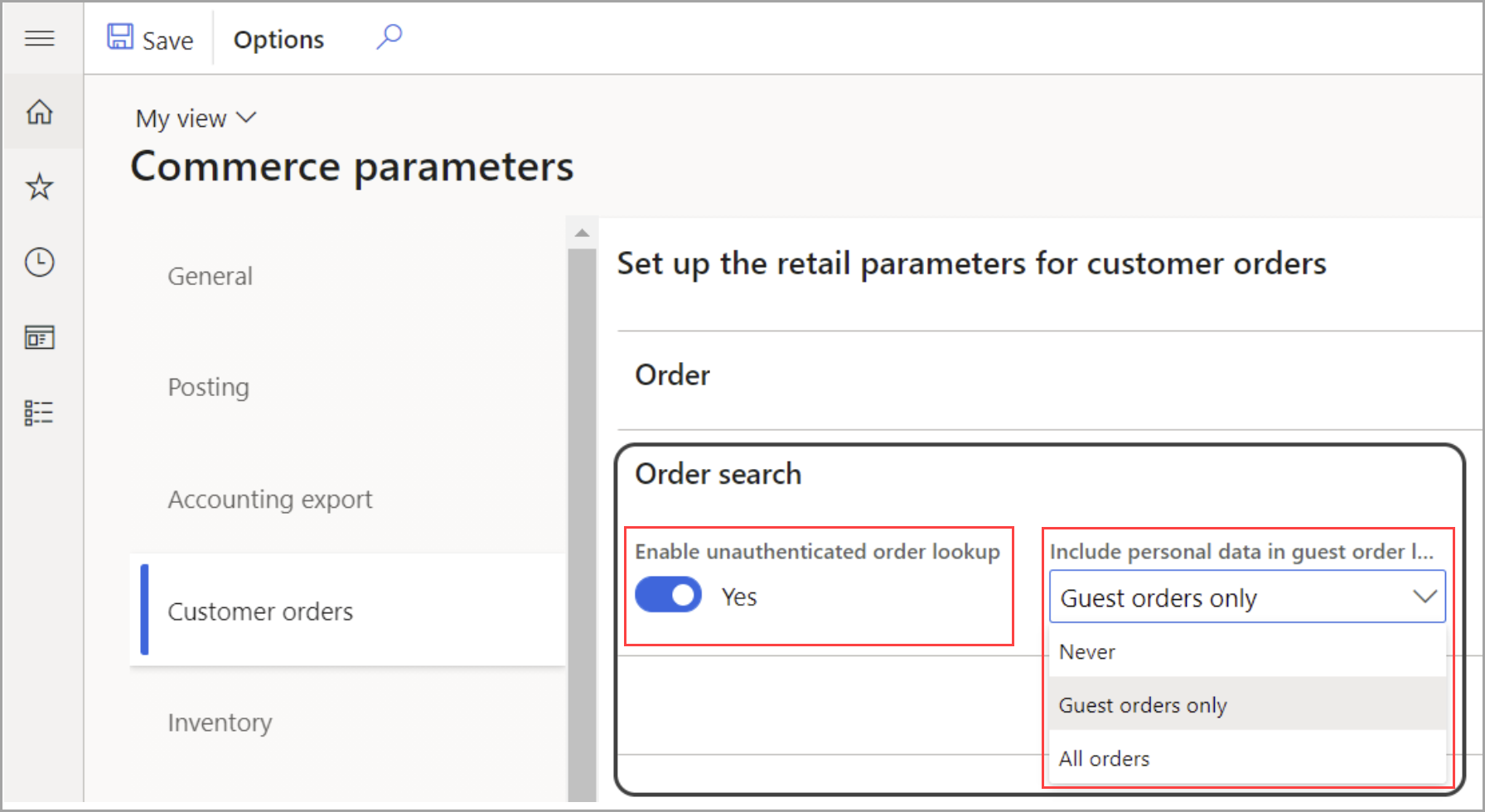E-Commerce-Kundenauftrag „Abholung und Versand“ erstellen
Einen E-Commerce-Kundenauftrag (Abholung und Versand) erstellen Sie wie folgt:
Öffnen Sie in Microsoft Dynamics Lifecycle Services mit dem Link auf der Registerkarte E-Commerce die E-Commerce-Website.
Gehen Sie zu einer Produktseite, wählen Sie erst eine Produktvariante und dann In die Einkaufstasche aus.
Öffnen Sie eine andere Produktseite, wählen Sie wiederum erst eine Produktvariante und dann In die Einkaufstasche aus.
Geben Sie bei einem der Produkte an, dass Sie es abholen. Geben Sie dazu im Dialogfeld Geschäft auswählen die Filiale ein, in der Sie Ihre Bestellung abholen möchten, und wählen Sie dann Suchen aus. Suchen Sie in der Ergebnisliste die entsprechende Filiale aus, und klicken Sie dann auf Hier abholen.
Hinweis
Die Geschäfte, in denen Bestellungen in Store Commerce abgeholt werden können, richten sich nach der Konfiguration von Zuweisung der Erfüllungsgruppe in dem Onlineshop, der zur E-Commerce-Site gehört.
Der andere Artikel kann per Post geliefert werden.
Wählen Sie Zur Kasse aus.
Melden Sie sich in Ihrem Kundenkonto an, oder erstellen Sie mit Registrieren ein neues Kundenkonto, wenn Sie noch keine Zugangsdaten haben.
Hinweis
Sie können Bestellungen zur Abholung und zum Versand sowohl als Gast als auch als angemeldeter Kunde aufgeben und bearbeiten, und zwar entweder als Bestandskunde oder während der Bestellung beim Anlegen eines neuen Kundenkontos.
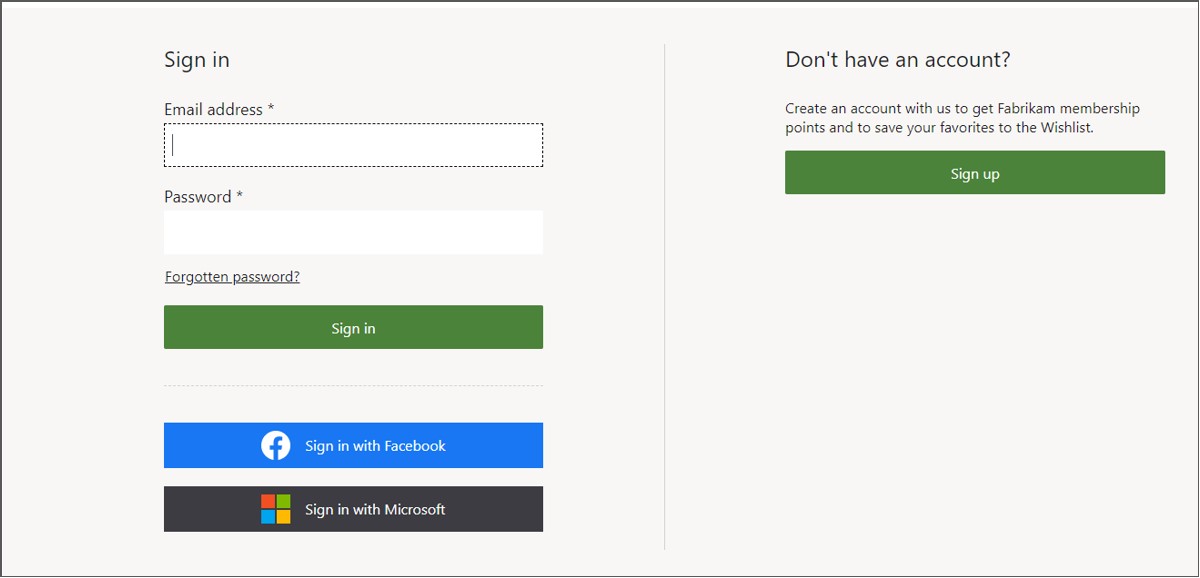
Bei der Anmeldung wird ein Bestätigungscode an die von Ihnen angegebene E-Mail-Adresse gesendet. Melden Sie sich mit diesem Bestätigungscode bei Ihrem neuen Konto auf der Website an.
Im Auftrag füllen Sie den Abschnitt Lieferanschrift aus, und klicken Sie danach auf Speichern und fortfahren.
Geben Sie eine Lieferart an, und wählen Sie dann Speichern und fortfahren aus.
Geben Sie die Zahlungsmethode an.
Hinweis
Zu Testzwecken können Sie einen beliebigen Namen und die Kreditkartennummer 4111 1111 1111 1111 mit Ablaufdatum 10/20 und dem Sicherheitscode 737 verwenden. Verwenden Sie auf der Testwebsite keinesfalls echte Kreditkartendaten.
Geben Sie im Feld Kontaktinformationen eine E-Mail-Adresse an, und wählen Sie dann Bestellung aufgeben aus. Nach der Bestellung erhalten Sie per E-Mail eine Auftragsbestätigung.
Auf der Website wird eine Seite zur Auftragsbestätigung angezeigt.
Bei einer E-Commerce-Website muss weiterhin die optionale Funktionalität zur Unterstützung der Nachbestellung von zuvor gekauften Artikeln bedacht werden, wenn eine Bestellung aufgegeben wird. Commerce kann den Nachbestellungsprozess unterstützen, um die Kundenbindung im Modul Auftragsdetails zu verbessern. Funktionen zum erneuten Kauf können aktiviert werden, um Artikel automatisch in den Warenkorb eines Käufers zu legen, anstatt diese auf eine Produktdetailseite zu leiten. Der Kunde kann entweder einzelne Artikel oder mehrere Artikel, die er in der Vergangenheit bestellt hat, zu einer bestehenden Bestellung hinzufügen.
Um die Transaktion in Commerce Headquarters (HQ) einsehen zu können, führen Sie den Auftrag P-0001 sowie Aufträge synchronisieren aus. Die Aufträge werden jetzt aus Commerce Scale Units abgerufen.
- In Commerce HQ wechseln Sie zu Einzelhandel und Handel > IT von Einzelhandel und Handel > Verteilungsplan.
- Wählen Sie Auftrag P-0001 und dann Jetzt ausführen aus.
- In Commerce HQ wechseln Sie zu Einzelhandel und Handel > IT von Einzelhandel und Handel > Aufträge synchronisieren.
- Wählen Sie dann den Onlinekanal aus, mit dem Sie arbeiten, und fügen Sie ihn unter AUSGEWÄHLTE ORGANISATIONSKNOTEN hinzu.
- Wählen Sie OK aus.
- Suchen Sie nach Onlineshopbuchungen, und suchen Sie den Auftrag in der Buchungsliste. Anhand von Datum, Uhrzeit und Auftragssumme sollten Sie den Auftrag erkennen, den Sie auf der Website getätigt haben.
Hinweis
P-0001 und Aufträge synchronisieren erfolgt in Wirklichkeit durch Batchaufträge. Diese Schritte sind in dieser Übung enthalten, um den Prozess zu veranschaulichen.
Auschecken für Gäste
Es gibt mehrere Vorteile einer Option Auschecken für Gäste auf einer E-Commerce-Website. Eine zusätzliche Überlegung, die beim Ermöglichen des Checkouts für Gäste berücksichtigt werden sollte, ist die Möglichkeit, die Auftragssuche für diese Gäste zu aktivieren. Die Aktivierung der Auftragssuche für Gästecheckout kann mehr Vorteile als lediglich erhöhte Verkaufsabschlussraten mit sich bringen. Dies kann auch neue Möglichkeiten schaffen, mit dem Gast in Kontakt zu treten und Interaktionen sowie eine potenzielle Kundenbindung herzustellen.
Ein Gast, der sich nicht anmeldet, wird als nicht authentifizierter Benutzer betrachtet, und eine neue API muss in der Commerce Scale Unit aktiviert werden, sodass eine Bestellung unter Verwendung der E-Mail-Adresse und Auftragsbestätigungs-ID des Gastes gesucht werden kann. Da bei einer Bestellung häufig persönliche Daten wie die Lieferadresse und die letzten vier Ziffern einer Kreditkarte angezeigt werden, bieten die Commerce-Parameter die Möglichkeit, diese Informationen bei der Suche nach einem Auftrag anzuzeigen oder auszublenden.
Der Commerce-Parameter kann unter Einzelhandel und Handel > Zentralverwaltungseinrichtung > Parameter > Commerce-Parameter aktualisiert werden. Der Screenshot unten zeigt die Änderungen, die für nicht authentifizierte Benutzer (Gäste) vorgenommen werden können, und ob personenbezogene Daten aufgenommen werden sollen oder nicht.
Wenn die Auftragssuche für Gäste konfiguriert wurde, kann der Gast seine Bestellung suchen, indem er entweder zur URL navigiert, die in der Transaktions-E-Mail seiner Bestellung angegeben ist, oder indem er eine Seite verwendet, die für die Auftragssuche auf der E-Commerce-Website eingerichtet ist.
Im folgenden Video erfahren Sie, wie Sie als Gast eine Onlinebestellung vornehmen.